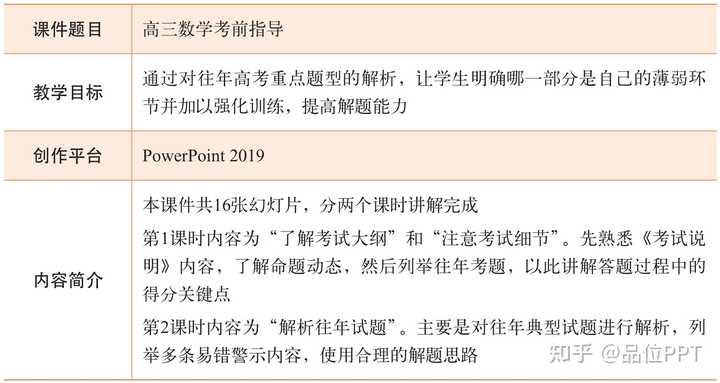- ppt图表动画效果设置:花叶组合(系列2)简洁四色说明PPT模板
- ppt怎么加音乐:音 乐 软 件 不 求 人 !
- ppt设置纸张大小:更改绘图页大小或打印纸张大小
- ppt背景图片淡雅:心形手势与爱心PPT背景图片
下面的是PPT教程网给你带来的相关内容:
怎样制作ppt课件:如何快速做微课?101教育PPT,原来微课还可以这样做!
微课要如何制作?提到制作微课或者课件,你首先会想到什么?是各种类型的炫酷视频,还是制作微课的各种工具?PPT录屏是微课制作中最常用到的方式。这种操作方式简单便捷,呈现的形式符合教学需求,传达性强怎样制作ppt课件,接受度高,同时也适合新手老师。然而,由于PPT录屏式微课形式上的局限,老师们容易遇到这样的问题:
1.内容样式平平,容易视觉疲劳。
2.动画运用不纯熟,单调乏味,缺乏动感。
3.互动性不足,缺少场景感的交互。
为了让PPT录屏式微课看起来更生动,我们可以怎样做呢?
今天漫话君为大家推荐一个实用的微课工具:
「101教育PPT」

「101教育PPT」是一款专业服务老师的备授课一体化教学软件,提供PPT课件制作与教学所需的资源、互动工具、学科工具等多元化功能,并提供多端录课、云端存储等教学常用功能,辅助老师轻松备课、高效授课。
其中101资源库能为老师们提供了百万教学资源:课件、教案、习题、试卷等,覆盖小学至高中全学科主流教材版本,一键即可插入PPT,只需简单编辑就能完成备课。
如何快速做微课——课件制作

1.打开101教育PPT。右侧图标「章节选择」,选择相应的学段,教材,章节。
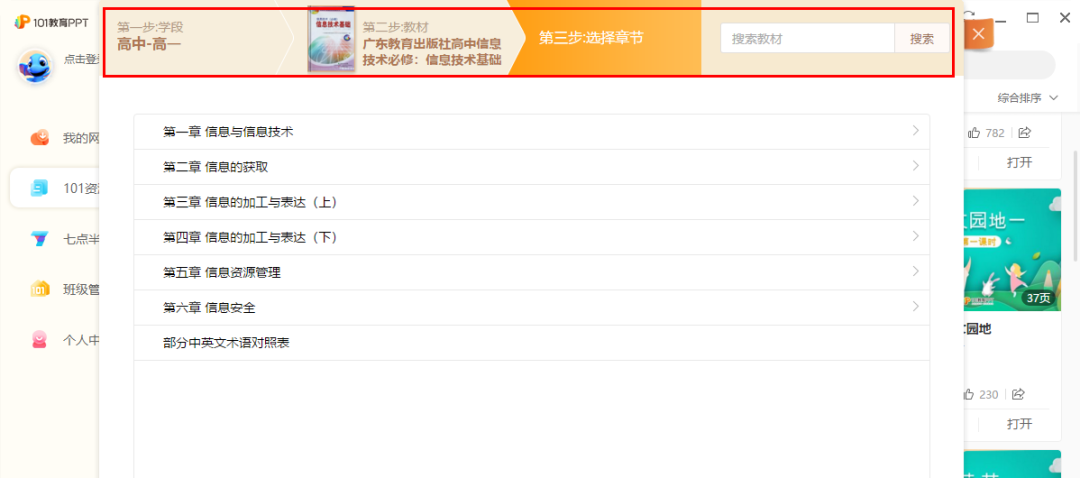
2.插入相应的PPT资源(包括PPT课件、图片、视频、动画、音频以及习题等),制作完成后进行保存。
3.课件里若含有101教育PPT学科工具互动习题、AI动画模板等特殊资源,保存时需要保存为101教育PPT自有的格式ndpx.,并使用101教育PPT才能正常演示。除此以外另存为普通ppt格式,使用/wps皆可。
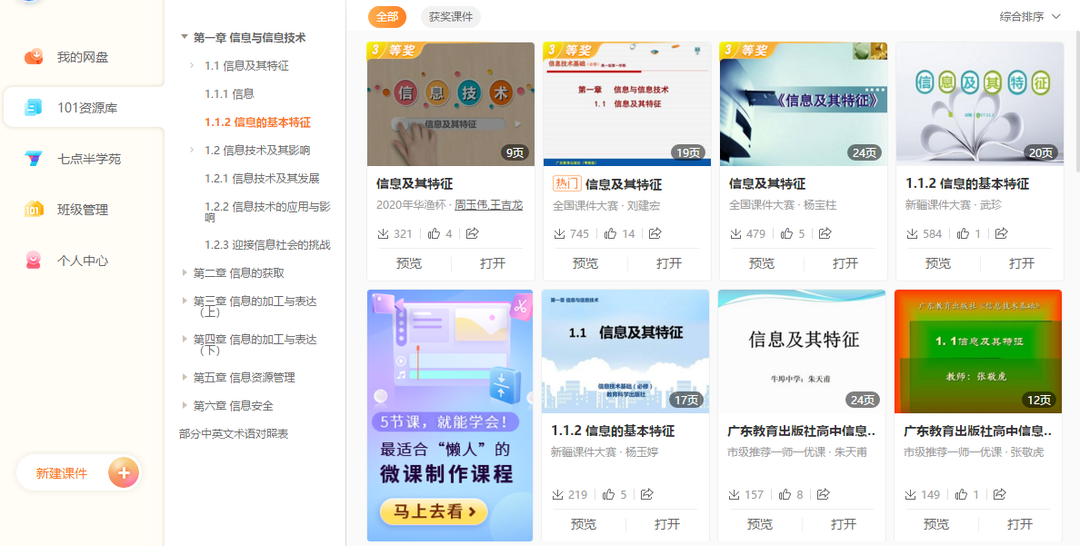
4.101教育PPT是基于 和WPS演示文稿的备授课工具,二者皆可兼容。
如何快速做微课——微课录制
1.在PPT编辑页面选择「顶部菜单栏」-「录屏」。
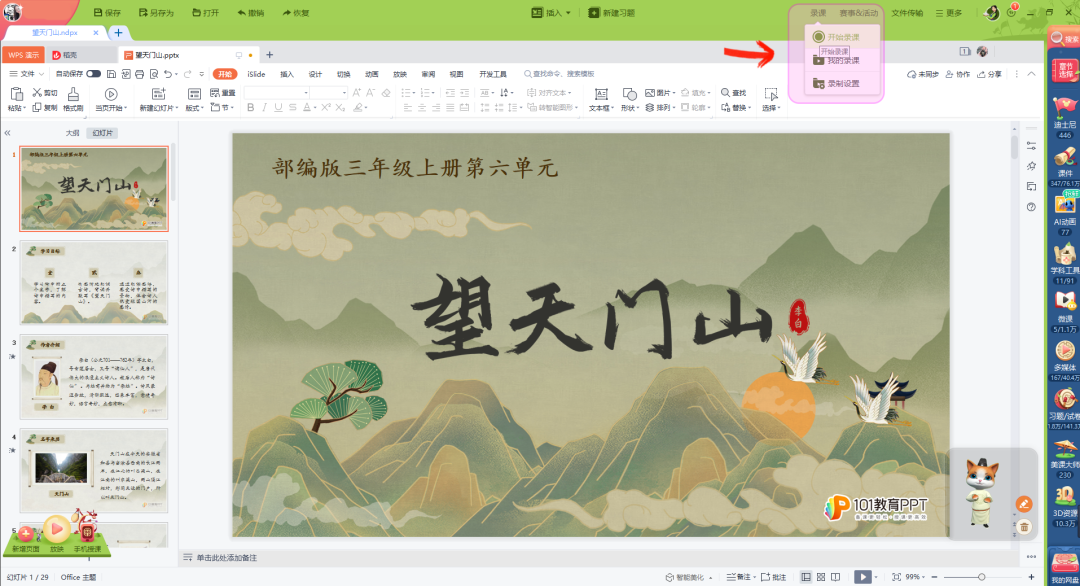
2.录屏中,会出现一个红色圆形的小按钮。点击按钮可进行暂停或停止的操作。连上麦克风,还能进行实时配音(录音)。


如何快速做微课——AI动画
在普通课件里插入动画,动画通常是以视频、附件的形式存在,为的是辅助知识点的讲解;而「AI动画」课件模板则将动画与课堂场景、PPT主题相融合,看起来就是一个“会动”的课件,且课堂环节可利用「AI动画」完成。
在101教育PPT中,依次点击 「右侧资源栏」 - 「美课大师」 - 「AI动画」专区。
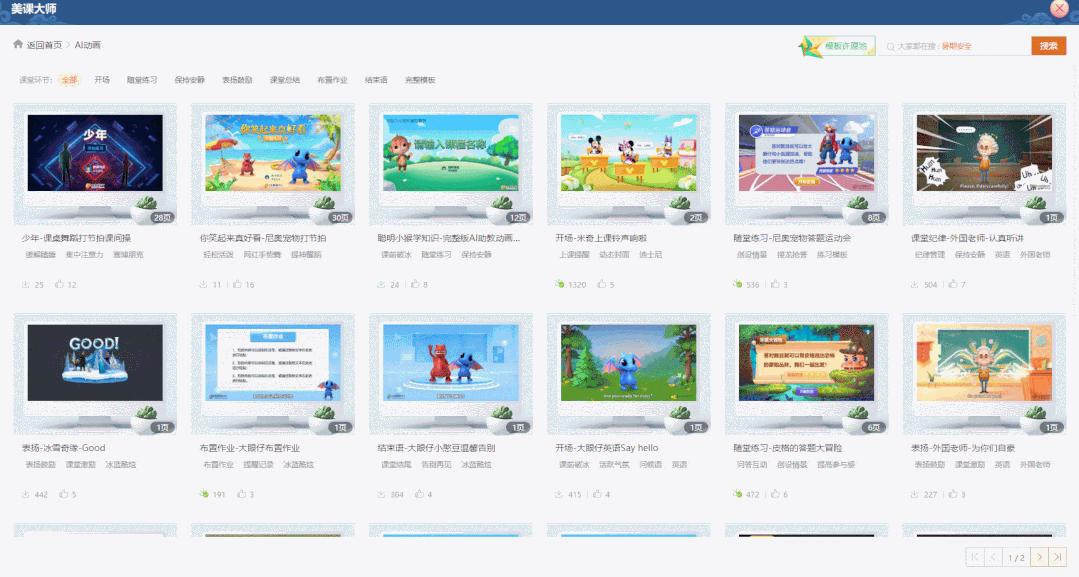
什么场景下使用「AI动画」呢?
1.「课前」,课件前插入「AI动画」开场模板,用动画作为上课提醒,快速抓住学生注意力。
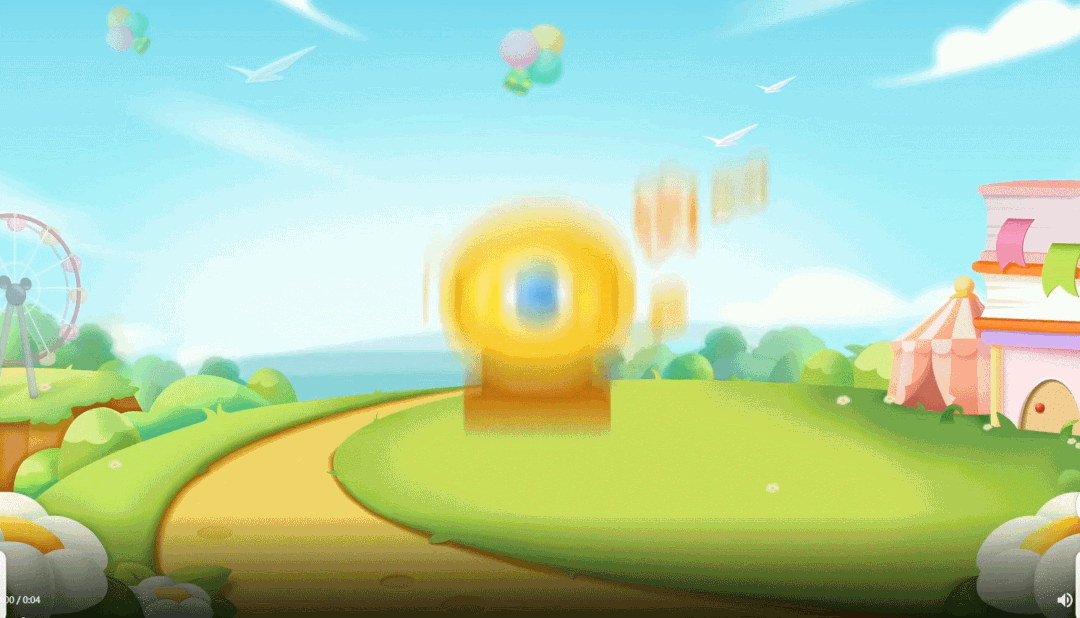
2.「课中」,随堂练习模板,像一部生动的卡通电影,又像一个刺激的游戏。将练习和动画相结合,答题也变得很快乐。
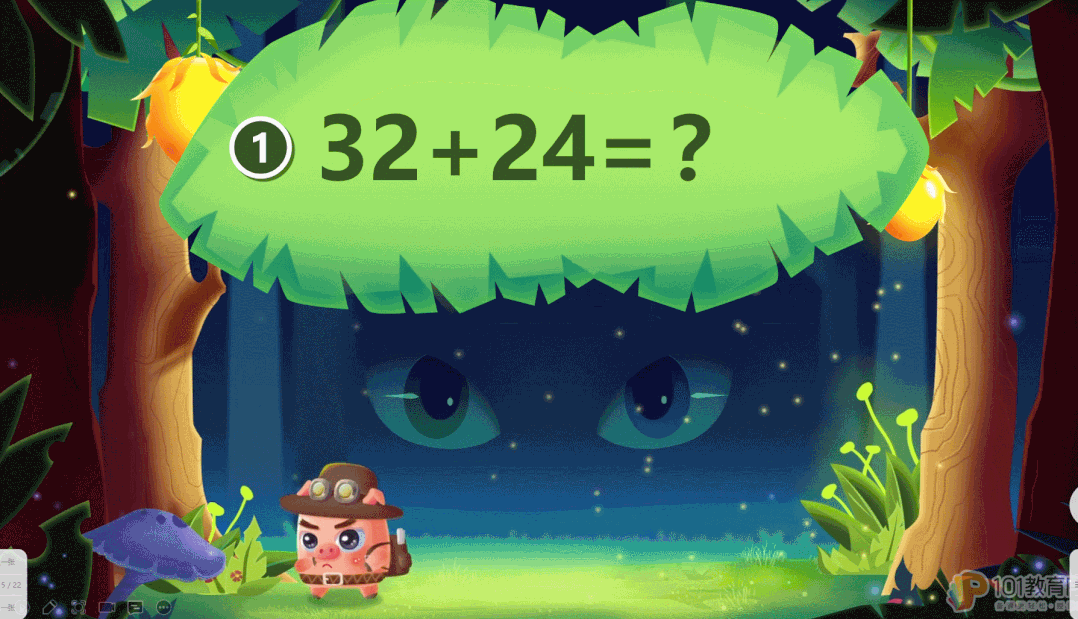
3.「课后」怎样制作ppt课件:如何快速做微课?101教育PPT,原来微课还可以这样做!,课件的最后,别忘了加入「AI动画」做一个完美的收尾,让学生的目光聚焦到课堂最后一分钟。
怎么样,你学会了吗?赶紧用起来吧!
本文信息来源于 漫话极简技术 微信公众号
感谢你支持pptjcw.com网,我们将努力持续给你带路更多优秀实用教程!
上一篇:ppt制作教程ppt如何制作 下一篇:怎样制作ppt:新手怎么做ppt详细步骤
郑重声明:本文版权归原作者所有,转载文章仅为传播更多信息之目的,如作者信息标记有误,请第一时间联系我们修改或删除,多谢。